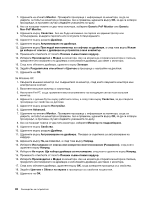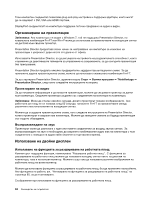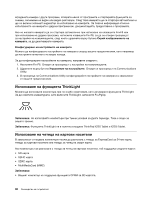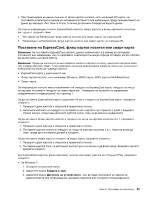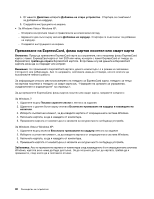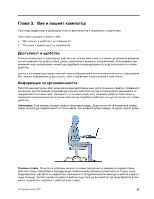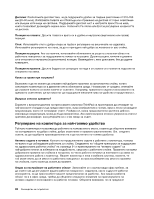Lenovo ThinkPad X220i (Bulgarian) User Guide - Page 105
Използване на вградена камера
 |
View all Lenovo ThinkPad X220i manuals
Add to My Manuals
Save this manual to your list of manuals |
Page 105 highlights
MP3 Windows Media Player или MP3 ThinkPad Mini Dock Series 3 или ThinkPad Mini Dock Plus Series 3. 3 3,5 мм 4 SmartAudio За Windows 7 и Windows Vista SmartAudio SmartAudio. За Windows XP SmartAudio SmartAudio. Fn+F6 Глава 2 87
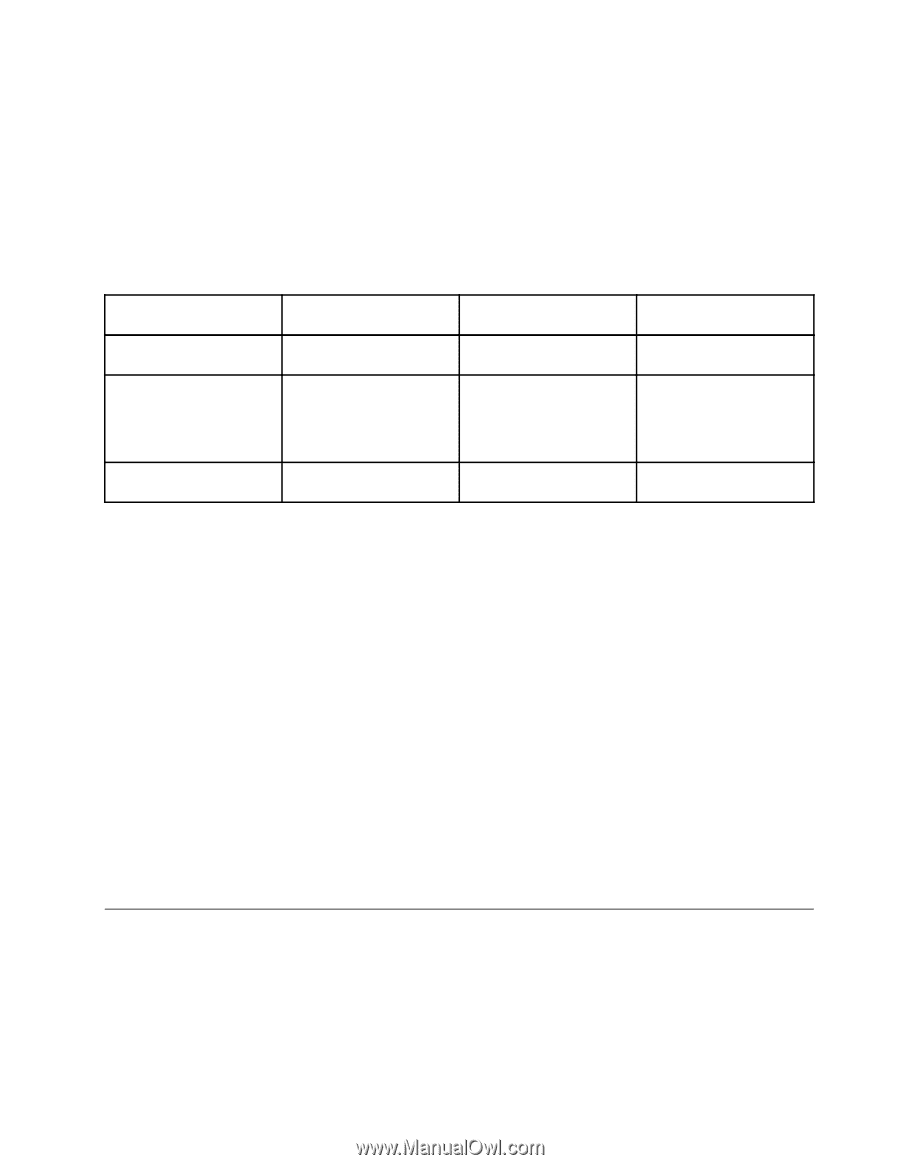
•
Възпроизвеждане на MP3 файлове чрез приложението Windows Media Player или MP3 плейър.
•
Запис от различни звукови източници, като например слушалки, свързани към комбинирания
аудио куплунг на компютъра или към куплунга за микрофон на ThinkPad Mini Dock Series 3 или
ThinkPad Mini Dock Plus Series 3.
Забележка:
Комбинираният аудио куплунг не поддържа обикновен микрофон.
В таблицата по-долу е показано кои функции на аудио устройствата, свързани към куплунзите на
компютъра или докинг станцията, се поддържат.
Таблица 3. Списък с аудио функции
Куплунзи
Слушалки с 3,5 мм
4-полюсен жак
Обикновени слушалки
Обикновен микрофон
Комбиниран аудио
куплунг
Функциите за слушалки и
микрофон се поддържат
Функцията за слушалки
се поддържа
Не се поддържа
Куплунг за слушалки на
докинг станцията
Поддържа се само
функцията за слушалки
Функцията за микрофон
не се поддържа
Функцията за слушалки
се поддържа
Не се поддържа
Куплунг за микрофон на
докинг станцията
Не се поддържа
Не се поддържа
Функцията за микрофон
се поддържа
Функция за фазирана антенна решетка
Вграден цифров микрофон с двупосочна насоченост е монтиран в горната част на дисплея. Докато
обикновеният едноелементен микрофон улавя звуци от околната среда, вграденият цифров
микрофон с двупосочна насоченост е създаден така, че да улавя звука от изключително ограничен
ъгъл чрез комбинацията от специализирани преобразуватели на микрофона и възможност за
цифрова обработка на сигнала. В резултат микрофонът улавя звуци от областта в предната част
на системата ясно, но блокира почти всички звуци извън диапазона на улавяне. По този начин
говорът на потребителя, седящ пред системата, се предава към системата без смущения от шума
в заобикалящата среда. За най-отчетливо записване на говора трябва да говорите директно пред
компютъра.
Конфигуриране за записване на звук
За да конфигурирате микрофона за оптимизирано записване на звук, отворете прозореца на
приложението SmartAudio по следния начин:
За Windows 7 и Windows Vista: Щракнете върху
Старт
➙
Контролен панел
➙
Хардуер и звук
➙
SmartAudio
. Отваря се прозорецът на SmartAudio.
За Windows XP: Щракнете върху
Старт
➙
Контролен панел
. Превключете на класически изглед и
щракнете върху
SmartAudio
. Отваря се прозорецът на SmartAudio.
Използване на вградена камера
Ако компютърът ви разполага с вградена камера, при натискане на Fn+F6 за отваряне на прозореца
за настройки на комуникациите, камерата ще се стартира и автоматично ще се включи зеленият
индикатор за използване на камерата. В прозореца за настройки на комуникациите можете да
визуализирате вашето видео изображение и да направите снимка на текущото ви изображение.
Можете да използвате вградената камера също така и с други програми, предоставящи функции,
като например заснемане на снимки и видео и провеждане на видео разговори. За да използвате
Глава 2. Използване на компютъра
87